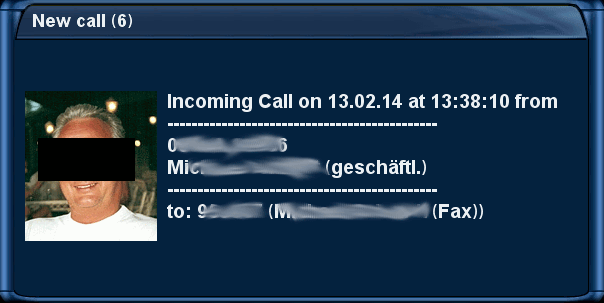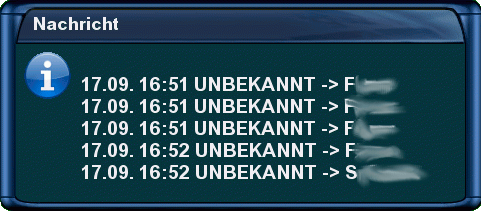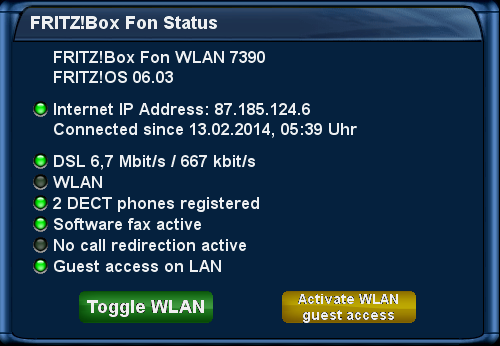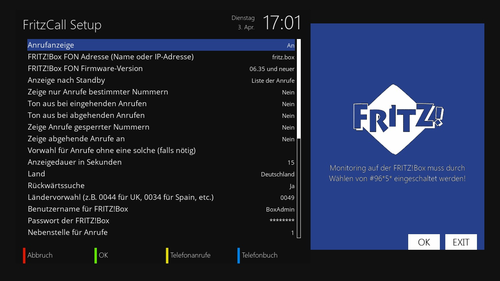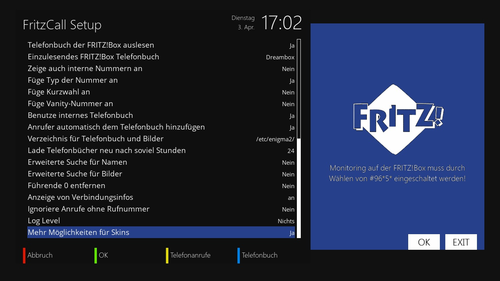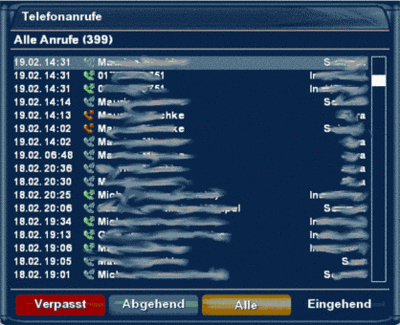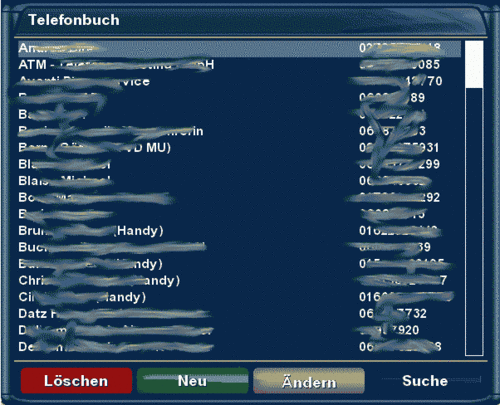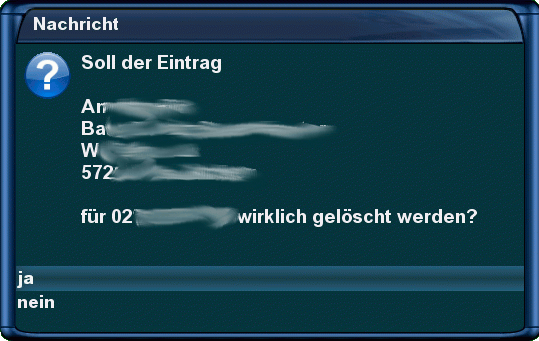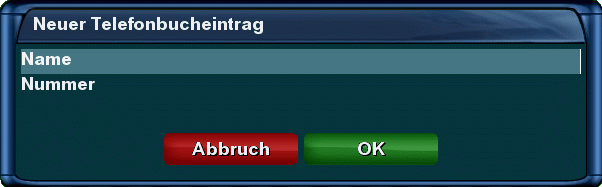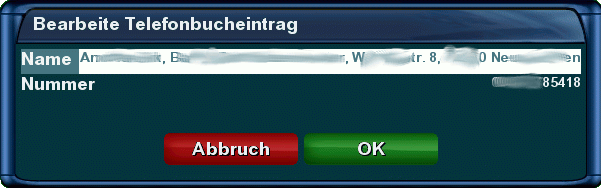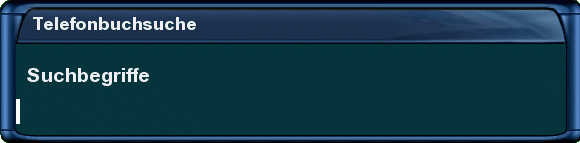FritzCall
Inhaltsverzeichnis
Das FritzCall-Plugin
Im IHAD findet man die neuesten Versionen und einige Diskussionen zu diesem Plugin.
Die hier abgebildeten Screens sind im Standardskin. FritzCall sollte auch mit HD-Skins leidlich zurechtkommen.
| Damit das Plugin funktioniert muss auf der Fritzbox das Monitoring durch wählen von #96*5* eingeschalten werden |
Grundsätzliches
Das FritzCall-Plugin zeigt Anrufe, die auf der FRITZ!Box Fon ankommen bzw. rausgehen auf dem Bildschirm, der an der Dreambox angeschlossen ist an. Bei entsprechender Einstellung können unbekannte Rufnummern per Rückwärtssuche aufgelöst werden. Rückwärtssuche ist zur Zeit möglich für die Länder Deutschland, Schweiz, Österreich, Italien, Niederlande, Schweden und Frankreich.
Legt man im Verzeichnis, in dem das Telefonbuch liegt (Standard /etc/enigma2) ein Verzeichnis namens FritzCallFaces an und darin PNG-Bilder mit 256 Farben (8 Bit) namens <Rufnummer>.png oder <Anrufername>.png, werden diese ebenfalls angezeigt. Wenn als Name etwas mit "(" angezeigt wird, wird auch, falls kein exakter Treffer gefunden wird, nach dem Namen vor der Klammer gesucht. Also z.B. mit "Oma (Handy)", wenn "Oma (Handy).png" nicht gefunden wird, nach "Oma.png". Wenn in der Konfigurastion "Mehr Möglichkeiten für Skins" eingestellt ist, ist die empfohlene Größe für die unterschiedlichen Skiinauflösungen:
| Auflösung | Bildgröße |
|---|---|
| SD | 160x160 |
| HD | 230x230 |
| FHD | 400x400 |
| UHD | 800x800 |
Ist die Dreambox bei einem Anruf im Standby, kann bei Rückkehr aus dem Standby entweder jeder Anruf einzeln, eine gesammelte Liste der (letzten 10) Anrufe oder nichts angezeigt werden.
Die Anzeige der Anrufe kann auf bestimmte eigene Rufnummern eingeschränkt werden.
Wird das Telefonbuch der FRITZ!Box benutzt, kann dieses optional auch zusätzlich zur Auflösung von Rufnummern verwendet werden.
Bei den meisten Screens kann man übrigens auch Hilfe mit der Hilfe-Taste bekommen.
FritzCall Einstellungen
Die farbigen Buttons haben folgende Funktionen:
- rot Beende die Einstellungen von FritzCall ohne die Änderungen zu übernehmen (geht auch mit exit)
- grün Beende die Einstellungen von FritzCall und übernimm die Änderungen (geht auch mit ok)
- gelb Zeige die Anrufliste an (auch in Extensions-Menu)
- blau Zeige das interne Telefonbuch an (auch in Extensions-Menu(lang blau))
- info Info über die installierte Version des Plugins
- menu Status der FRITZ!Box Fon (auch in Extensions-Menu (lang blau))
Der Status-Screen:
Die einzelnen Einstellungen haben folgende Bedeutungen:
- Anrufanzeige: Hiermit stellte man generell ein, ob Anrufe angezeigt werden sollen oder nicht. Das Plugin macht allerdings wenig Sinn, wenn man hier auf aus stellt
- FRITZ!Box Fon Adresse Name oder IP-Adresse): Hier muss die Adresse der FRITZ!Box eingestellt werden. Dies kann sowohl eine Name als auch eine IP-Adresse sein. Standardmäßig ist fritz.box eingestellt, da dies bei den meisten Installationen auch richtig sein dürfte.
- FRITZ!Box FON Firmware-Version: Hier muss die Firmwareversion eingestellt werden. Lässt man dies unkonfiguriert, werden nur Anrufe angezeigt und keine weiteren Funktionen der FRITZ!Box genutzt.
- Anzeige Nach Standby: Hier kann man die Art der Anzeige einstellen, wie die Anrufe nach Rückkehr der Dreambox aus dem Standby dargestellt werden. Zur Auswahl stehen: als Liste, einzeln oder überhaupt nicht.
- Zeige nur Anrufe bestimmter Nummern: Ist dies aktiviert, muss man in der nächsten Zeile die entsprechenden (eigenen) Rufnummern angeben. Nur Anrufe von und an diese werden dann angezeigt.
- anzuzeigende MSNs (getrennt durch ,): Hier kommen die (eigenen) Rufnummern rein, getrennt jeweils durch ein "," (das bekommt man durch Drücken der "1")
- Filter auch auf Anrufliste anwenden: Obiger Filter wird auch auf die Anrufliste angewandt.
- Ton aus bei eingehenden Anrufen: Bei angezeigtem Anruf wird der Ton abgestellt.
- Ton aus bei abgehenden Anrufen: Bei angezeigtem Anruf wird der Ton abgestellt.
- Zeige Anrufe gesperrter Nummern: Zeige auch Anrufe an gesperrte eingehende Nummern and bzw. solche, für die eine Rufumleitung existiert.
- Zeige abgehende Anrufe an: Sollen auch abgehende Anrufe angezeigt werden, muss dieses aktiviert werden. Dann wird jeweils die Zielrufnummer auch entsprechend der Einstellungen aufgelöst.
- Vorwahl für abgehende Anrufe (falls nötig: Sollte man ohne abgehende Anrufe auch ohne Vorwahl tätigen, ist es zum Funktionieren der Rückwärtssuche der Zielrufnummer sinnvoll, hier die eigene Ortsvorwahl anzugeben.
- Anzeigedauer in Sekunden: Wieviele Sekunden soll die Nachricht über einen Anruf auf dem Bildschirm bleiben? Die Benachrichtigung kann man natürlich jederzeit durch exit oder ok beenden.
- Land: Land, in dem die FRITZ!Box steht
- Rückwärtssuche Hier wird die Rückwärtssuche eingestellt.
- Ländervorwahl: diese wird zum korrekten Einlesen des FRITZ!Box-Telefonbuchs benötigt.
- Benutzername für FRITZ!Box: Benutzername, mit dem sich das Plugin anmeldet. (nur bei neueren Firmware-Versionen)
- Passwort der FRITZ!Box: Passwort für die FRITZ!Box. Das ist notwendig für das eventuelle Auslesen des Telefonbuchs der FRITZ!Box Fon und die Anzeige der Anrufe (s.u.)
- Nebenstelle der Anrufe: Wenn aus dem Action-Screen ein Anruf gestartet wird, wird diese Nebenstelle in der FRITZ!Box Fon benutzt.
- Telefonbuch der FRITZ!Box auslesen: Wenn dieses an ist, wird das Telefonbuch der FRITZ!Box Fon nach dem auf der Dreambox abgelegten (wenn eingestellt, s.u.) eingelesen. Telefonnummern aus der FRITZ!Box, für das schon ein Name existiert, werden ignoriert. D.h., bei Einträgen mit gleichen Nummern hat das interne Telefonbuch Vorrang. Es wird immer das aktuelle Telefonbuch in der FRITZ!Box genommen. (Bei älteren Versionen das mit dem Namen Dreambox, falls es existiert.)
- Zeige auch interne Nummern an: Sollen auch die FRITZ!Box internen Rufnummern angezeigt werden?
- Füge Typ der Nummer an, Füge Kurzwahl an, Füge Vanity-Nummer an: Füge die jeweiligen, in dem Telefonbuch der FRITZ!Box Fon gesetzten, Merkmale dem Namen hinzu.
- Benutze internes Telefonbuch: Wenn ja, benutzt die Dreambox eine Telefonbuchdatei, die auf einem 'nichtflüchtigen' Medium (s.u.) abgelegt ist. Das bedeutet, dass Einträge auch einen Restart oder Reboot überdauern. Sehr sinnvoll... Ist dieses nicht an, werden Ergebnisse einer Rückwärtssuche nicht gespeichert. Das bedeutet z.B., dass man in der Anruferliste keine Namen, sondern dazu nur Nummern bekommt.
- Anrufer automatisch dem Telefonbuch hinzufügen: Durch Rückwärtssuche gefundene Namen von eingehenden Anrufen werden bei an dem Telefonbuch hinzugefügt.
- Verzeichnis für Telefonbuch und Bilder: In diesem Verzeichnis findet sich die Phonebook.txt mit den gespeicherten Telefonnummern. Ebenfalls in diesem Verzeichnis wäre ein Verzeichnis FritzCallFaces mit Bildern der Anrufer anzulegen. Standardmäßig aus /etc/enigma2.
- Lade Telefonbücher neu nach soviel Stunden: Nach dieser Anzahl Stunden werden die Telefonbücher neu geladen. Bei 0 passiert nichts.
- Erweiterte Suche für Namen: Sollte zu einer Nummer kein Name gefunden werden, wird sukzessive hinten eine Ziffer weggenommen und danach gesucht. Das kann lange dauern...
- Erweiterte Suche für Bilder: Sollte zu einer Nummer kein Bild gefunden werden, wird sukzessive hinten eine Ziffer weggenommen und danach gesucht. Das kann auch lange dauern...
- Führende 0 entfernen: Sollte die FRITZ!Box Fon hinter einer Telefonanlage betrieben werden, kann man hiermit die führende 0 bei Anrufen entfernen und mit der richtigen Rufnummer z.B. eine Rückwärtssuche machen.
- Anzeige von Verbindungsinfos: Wenn an, werden alle Verbindungsinfos angezeigt, wenn nur Fehler nur Fehlerinformationen.
- Ignoriere Anrufe ohne Rufnummer: Anrufe ohne Rufnummer werden nicht angezeigt, wenn aktiviert.
- Debug: Wenn dieses gesetzt ist, schreibt das Plugin eine Datei /tmp/FritzDebug.log auf der FRITZ!Box. Mögliche Werte sind DEBUG, INFO, WARNING, ERROR, CRITICAL.
Die Anrufliste
Die komplette Anrufliste wird aus der FRITZ!Box Fon ausgelesen und angezeigt. Aufeinander folgende Aufrufe innerhalb von 180 Sekunden werden aus dem Speicher bedient. D.h., es wird erst nach 3 Minuten wieder eine neu Liste geholt. So kann man schnell zwischen den unterschiedlichen Modi hin- und herschalten.
Wenn möglich wird der in der FRITZ!Box Fon vergebene Name für die Rufnummer angezeigt (wenn so konfiguriert) oder der zugehörige Name der Rufnummer aus dem Telefonbuch, so vorhanden und konfiguriert (Benutze internes Telefonbuch auf an).
Mit den farbigen Buttons kann man auf die jeweiligen Typen einschränken. Das Angenehme ist, dass sich die Auswahl gemerkt wird und bei dem nächsten Aufruf als erste Anzeige genommen wird.
Verlassen wird die Anrufliste mit exit.
Action Screen
Wählt man einen Anruf in Anrufliste oder einen Eintrag im Telefonbuch aus und drückt ok, bekommt man Details zu dem externen Partner, so vorhanden, und weitere Aktionsmöglichkeiten zu dem Eintrag bzw. der Telefonnummer angeboten.
- Suchen Damit wird versucht, die Nummer aufzulösen und zwar zunächst per Rückwärtssuche im Internet, dann, falls die Datei PhoneBook.csv (das sollte ein Export mit CSV/Windows aus Outlook sein) im gleichen Verzeichnis wie das PhoneBook.txt vorhandenist, über diese Datei und danach über PhoneBook.ldif, falls vorhanden.
- Anrufen Die Nummer wird angerufen. Hier muss man beachten, dass das eigene Telefon erst dann klingelt, wenn die Gegenstelle den Anruf angenommen hat. Findet der Angerufene sicher merkwürdig, ich auch.
- Speichern Hiermit bekommt man noch einen Screen angeboten, den Eintrag zu bearbeiten und dann in der PhoneBook.txt und im internen Telefonbuch zu speichern.
Das Telefonbuch
Im Telefonbuch werden alle aktuell im internen Telefonbuch gespeicherten Namen mit den dazugehörigen Rufnummern angezeigt.Dies gilt auch für Einträge, die eventuell aus der FRITZ!Box Fon gelesen wurden. Für diese kann man nicht (permanent) löschen oder ändern.
Der Name beinhaltet gegebenenfalls auch Straße und Ort. Insgesamt wir die Länge auf 40 Zeichen begrenzt.
Verlassen wird das Telefonbuch mit exit
Details zu einem Eintrag
Wählt man einen Eintrag im Telefonbuch aus und drückt ok, bekommt man den Action Screen mit diesem Eintrag.
Einen Eintrag löschen
Mit dem roten Button löscht man den ausgewählten Eintrag. Man muss dies allerdings vorher noch in diesem Screen bestätigen.
Einen neuen Eintrag anlegen
Mit dem grünen Button legt man einen neuen Eintrag an.
Einen Eintrag bearbeiten
Mit dem gelben Button kann den ausgewählten Eintrag bearbeiten.
Einträge suchen / Filtern
Und mit dem grünen Button kann man einen Suchtext eingeben, nach dem dann das Telefonbuch gefiltert angezeigt wird. Groß- und Kleinschreibung werden dabei gleich behandelt. Möchte man einen solchen Filter wieder löschen, gibt man in diesem Screen einen leeren String ein.